Word合并单元格的方法
时间:2023-06-08 16:41:12作者:极光下载站人气:44
Word是很多小伙伴都在使用的一款文字文档编辑程序,在这款程序中,我们可以使用各种功能来解决编辑文档过程中遇到的各种问题,还可以对文档的内容以及格式进行编辑以及调整,使用起来十分的方便。在使用Word编辑文字文档的过程中,有的小伙伴想要将两个单元格进行合并,但又不知道该怎么将进行设置,其实很简单,我们选中单元格之后直接右键单击单元格就能看到“合并单元格”选项,直接点击该选项即可。有的小伙伴想要有的小伙伴可能不清楚具体的操作方法,接下来小编就来和大家分享一下Word合并单元格的方法。
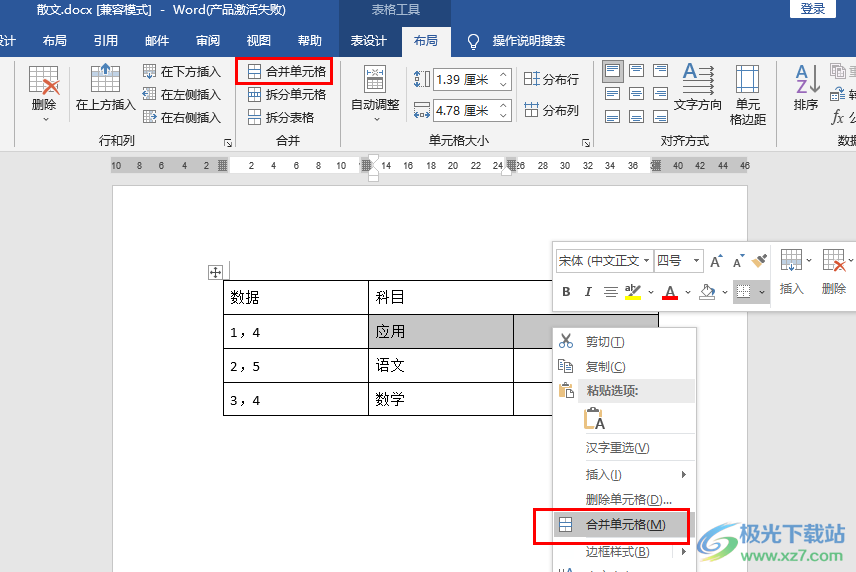
方法步骤
1、第一步,我们在电脑中找到一个文字文档,右键单击该文档,然后在菜单列表中点击“打开方式”选项,再在子菜单列表中点击选择“Word”选项
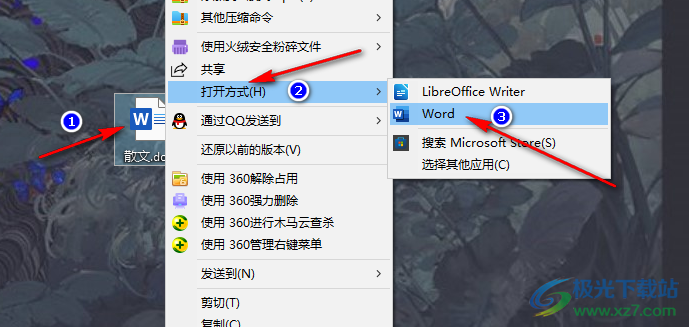
2、第二步,进入Word页面之后,我们在该页面的工具栏中打开“插入”工具,然后在子工具栏中打开“表格”工具
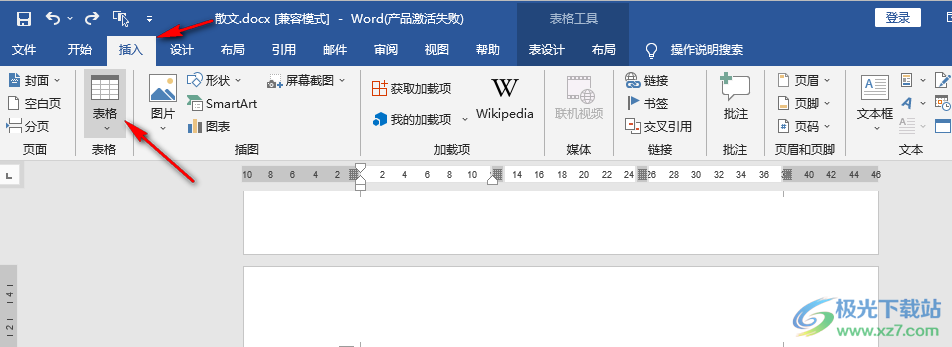
3、第三步,打开表格工具之后,我们在下拉列表中选择自己需要的表格行数与列数,将其插入文档中
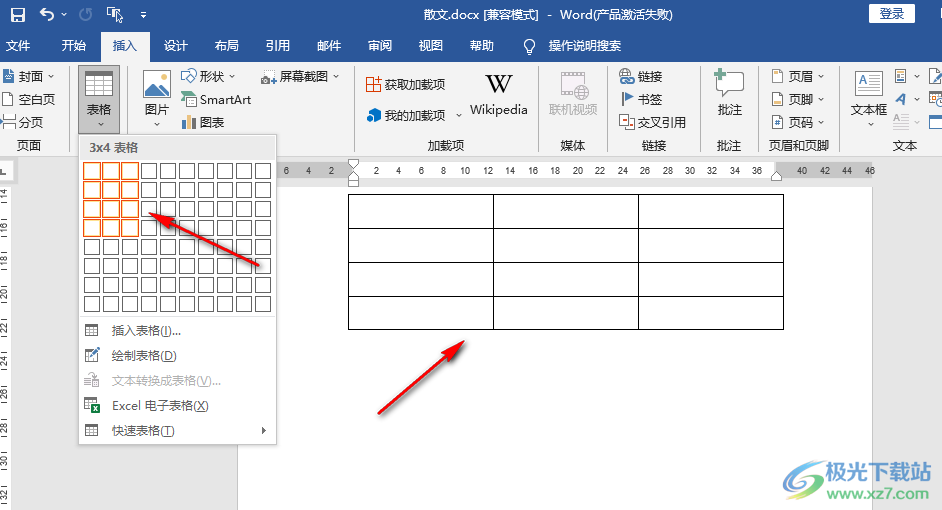
4、第四步,完成表格的内容编辑,然后选中需要合并的单元格,然后在“表格工具”下打开“布局”工具,再在子工具栏中点击“合并单元格”选项
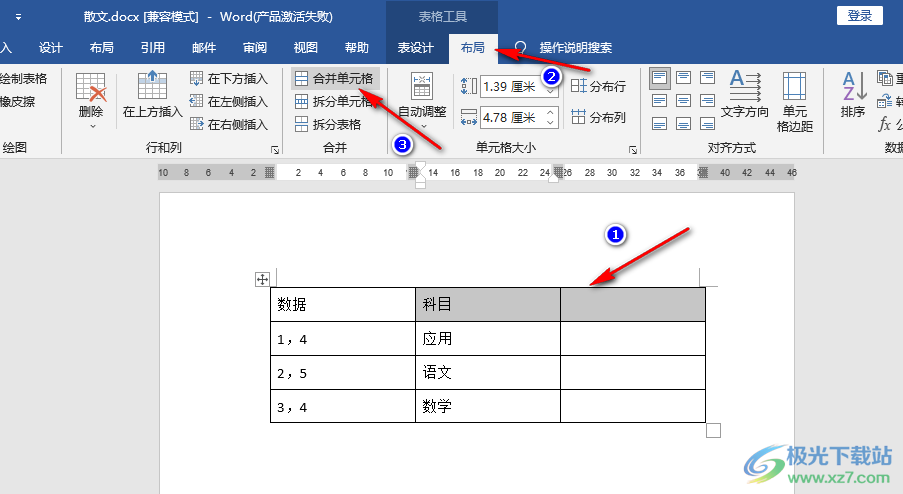
5、第五步,选中单元格之后,我们直接右键单击单元格,然后在菜单列表中也能找到“合并单元格”选项,点击该选项就能将选中的表格进行合并了
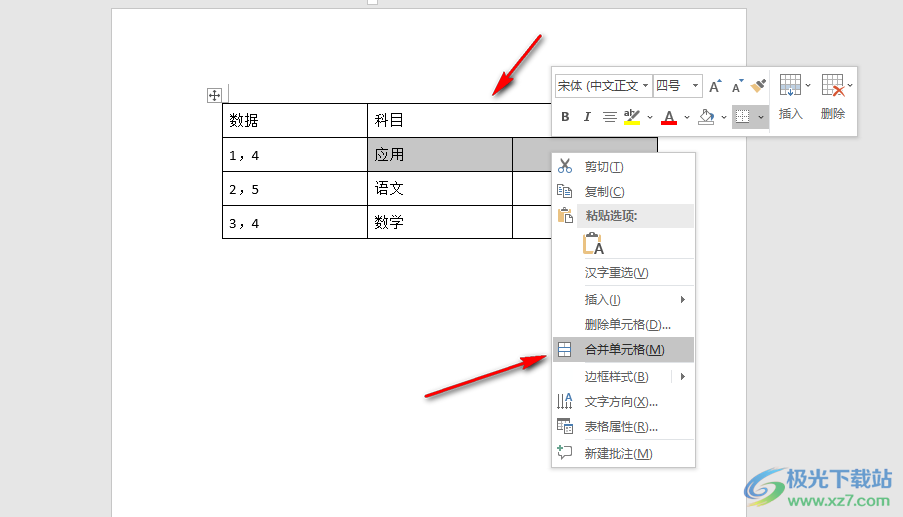
以上就是小编整理总结出的关于Word合并单元格的方法,我们在Word中选中需要合并的单元格,然后在“表设计”下打开“布局”工具,接着在子工具栏中找到并点击“合并单元格”选项即可,感兴趣的小伙伴快去试试吧。

大小:60.68 MB版本:1.1.2.0环境:WinXP, Win7, Win10
- 进入下载
相关推荐
相关下载
热门阅览
- 1百度网盘分享密码暴力破解方法,怎么破解百度网盘加密链接
- 2keyshot6破解安装步骤-keyshot6破解安装教程
- 3apktool手机版使用教程-apktool使用方法
- 4mac版steam怎么设置中文 steam mac版设置中文教程
- 5抖音推荐怎么设置页面?抖音推荐界面重新设置教程
- 6电脑怎么开启VT 如何开启VT的详细教程!
- 7掌上英雄联盟怎么注销账号?掌上英雄联盟怎么退出登录
- 8rar文件怎么打开?如何打开rar格式文件
- 9掌上wegame怎么查别人战绩?掌上wegame怎么看别人英雄联盟战绩
- 10qq邮箱格式怎么写?qq邮箱格式是什么样的以及注册英文邮箱的方法
- 11怎么安装会声会影x7?会声会影x7安装教程
- 12Word文档中轻松实现两行对齐?word文档两行文字怎么对齐?
网友评论